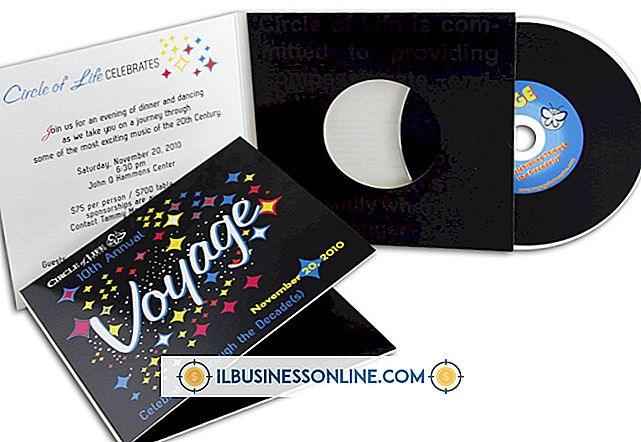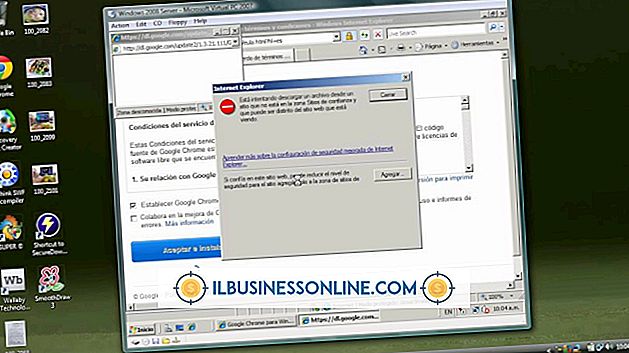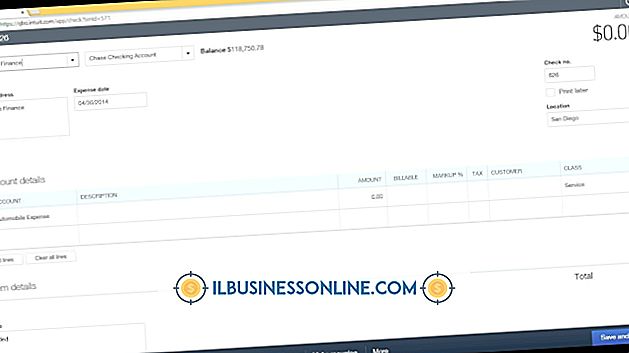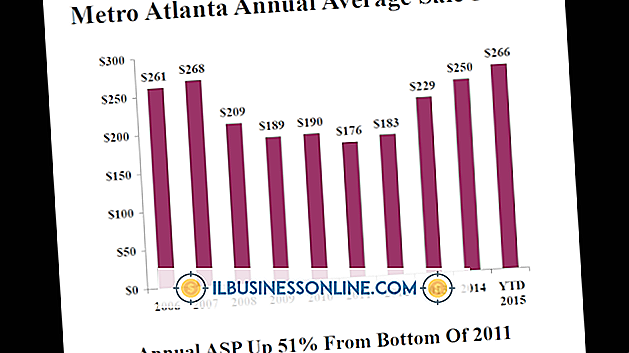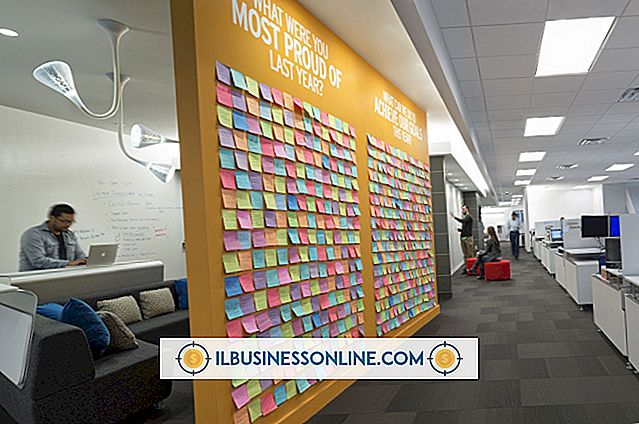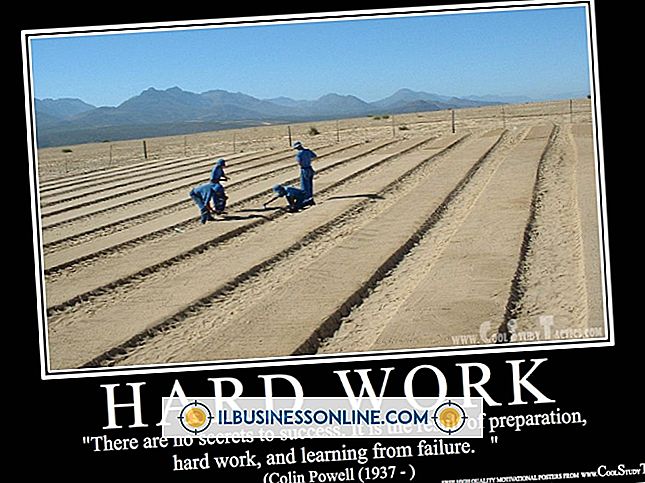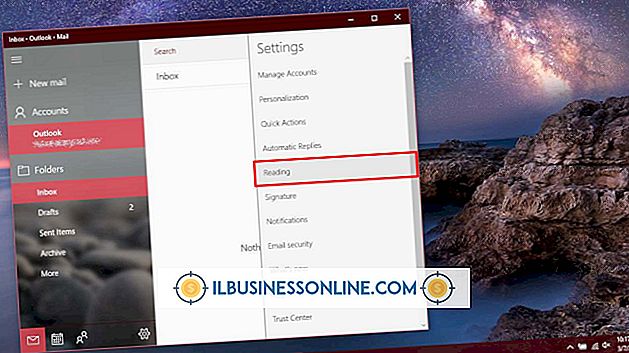De stationsletters van externe harde schijven wijzigen in Windows 8

Misschien wilt u de stationsletters wijzigen die Windows 8 toekent aan de externe harde schijven die u voor uw bedrijf gebruikt, als u stationsletters moet beheren of de toegewezen letters niet leuk vindt. U kunt bijvoorbeeld verschillende externe harde schijven hebben die op een specifieke manier moeten worden gerangschikt, of waarvan u de bestanden op verschillende computers met een specifieke bestandsstructuur moet synchroniseren. U kunt stationsletters bewerken in het venster Computerbeheer in Windows 8.
1.
Sluit uw externe harde schijf aan op de juiste poort van uw computer en indien nodig in het stopcontact. Schakel uw harde schijf in.
2.
Klik met de rechtermuisknop op het pictogram "Deze computer" in de Desktop-modus en selecteer de optie "Beheren".
3.
Klik op de vervolgkeuzepijl 'Opslag' aan de linkerkant van het venster Computerbeheer en selecteer 'Schijfbeheer'.
4.
Klik met de rechtermuisknop op het pictogram van het station waarvan u de naam wilt wijzigen en selecteer de optie "Stationsletters en paden wijzigen ...".
5.
Markeer het pictogram van uw externe schijf in het venster "Stationsletters en pad wijzigen voor ..." en klik op de knop "Wijzigen ..." onderaan het venster.
6.
Klik op het vak "De volgende stationsaanduiding toewijzen" zodat er een vinkje verschijnt. Klik op de vervolgkeuzelijst aan de rechterkant van het venster en kies een nieuwe stationsletter.
7.
Klik op de knop "OK". Klik op "Ja" wanneer u daarom wordt gevraagd door het bevestigingsvenster van Disk Management.
Waarschuwing
- Windows 8 waarschuwt dat sommige programma's mogelijk niet goed werken als u van stationsletters wisselt.